Come disattivare l’audio, bloccare contatti o chiamate in iPhone
Potresti ricevere così tanti messaggi di testo e chiamate che a volte odi quando il tuo telefono si spegne con le chiamate o le notifiche.
Sebbene sia ciò per cui è fatto un telefono cellulare, alcune chiamate o messaggi possono davvero infastidire una persona se è fuori limite. Se sei irritato o disturbato da un contatto in iPhone, puoi benissimo disattivare o bloccare il contatto come desideri.
Puoi semplicemente silenziare il tuo iPhone che disattiverà tutti i suoni delle notifiche per tutte le chiamate e i messaggi compresa la suono dell’otturatore della fotocamera.
Ma cosa succede se desideri solo disattivare chiamate/messaggi o contatti specifici. È qui che il nostro tutorial ti aiuterà. Utilizzando i metodi qui menzionati è possibile disattivare o bloccare solo i contatti desiderati.
Contenuti
Contatto muto in iPhone
Nel caso in cui tu sia infastidito dai messaggi continui di contatti particolari, puoi benissimo disattivare quella conversazione ed eliminare le notifiche inquietanti di quella persona. Per disattivare l’audio di un singolo contatto o di più contatti, procedi nel seguente modo:
Aprire il Messaggi cliente Applicazione. Ora ci sono due metodi per disattivare l’audio di un contatto e la relativa notifica tramite SMS.
Metodo 1
Seleziona la conversazione che desideri disattivare. Una volta che sei nella schermata della conversazione, tocca il nome o il numero del contatto come mostrato nello screenshot qui sotto.
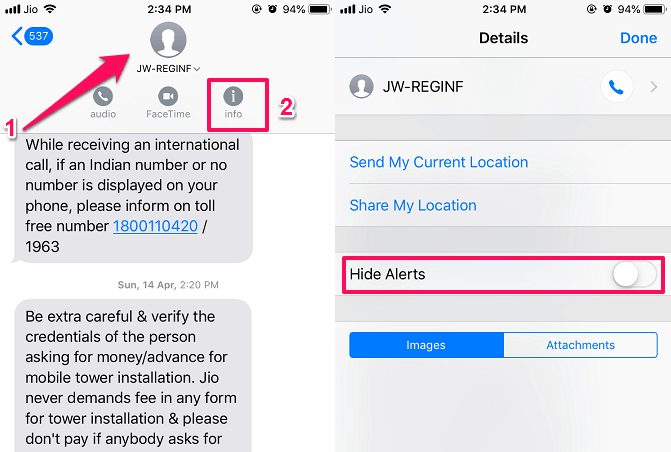
Quindi appariranno tre opzioni sotto di essa, qui seleziona la terza, ad es info. Successivamente, nella nuova schermata Dettagli vedrai l’opzione Nascondi avvisi, attivare l’interruttore a levetta e il contatto viene disattivato correttamente.
Metodo 2
Un altro modo è direttamente dall’app di messaggistica. Qui scorrere verso sinistra sul contatto che desideri disattivare e vedrai Nascondi avvisi opzione all’interno del scatola viola. Selezionalo
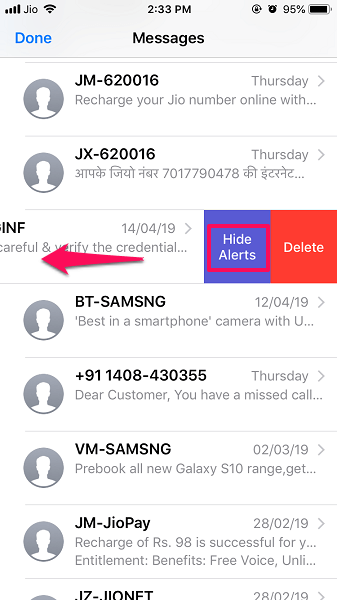
Dopo aver abilitato Nascondi avvisi per la conversazione, non riceverai le notifiche dei messaggi da quel contatto e tutti i messaggi saranno silenziosi da quel contatto. Puoi notare il icona della luna prima di quel contatto nell’app Messaggi che significa quello Non disturbare è attivato per quella conversazione.

Per rimuovere il contatto dall’audio, vai alle stesse impostazioni e quindi disattiva il Nascondi avvisi cambiare o selezionare il Mostra avvisi opzione dall’app Messaggi.
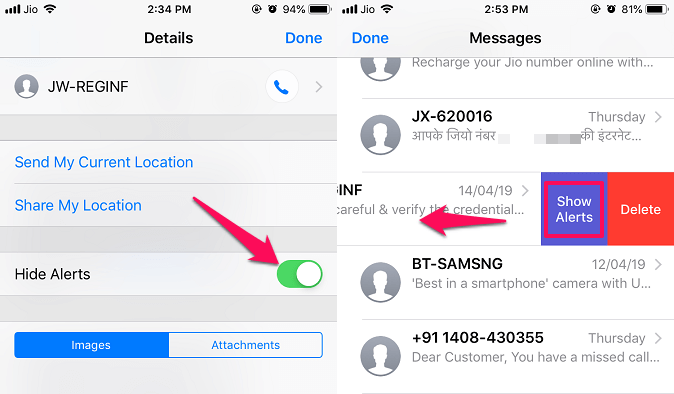
Tieni presente che anche se disattiva la conversazione utilizzando i passaggi precedenti, le chiamate non verranno silenziate. Per disattivare l’audio delle chiamate, è necessario seguire i passaggi seguenti.
- Scarica una suoneria silenziosa. Puoi trovarlo facilmente online.
- Dopo di che, aggiungi quella suoneria al tuo iPhone sincronizzandolo da iTunes.
- Ora, imposta il silenzio suoneria per quel particolare contatto.
- Se vuoi puoi anche tu impostare la vibrazione per il contatto specifico a Nessuna.
Ora, quando ricevi una chiamata da quel particolare contatto, verrà silenziata.
Con la disattivazione dell’audio, continuerai a ricevere chiamate e messaggi da quel contatto. Se vuoi smettere completamente di riceverli, continua a leggere.
Blocca contatti o chiamate su iPhone
Metodo 1
- Aprire il Telefono App
- Seleziona il contatto che vuoi bloccare
- Verranno mostrati i dettagli di contatto, sotto quel tocco Blocca questo chiamante
- Infine, seleziona blocco Contatto
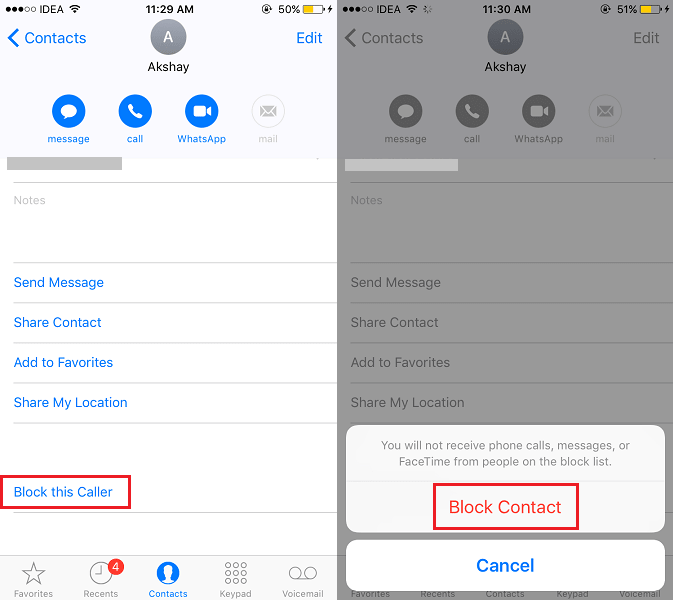
Allo stesso modo, se lo desideri, puoi bloccare altri contatti.
LEGGI ANCHE: Come disattivare le notifiche di WhatsApp
Per sbloccare il contatto in un secondo momento, è possibile selezionare Sblocca questo chiamante che si possono trovare nello stesso luogo.
Metodo 2
1. Avvia l’app Impostazioni dalla schermata principale e seleziona Telefono .
2. In Telefono, toccare Blocco e identificazione delle chiamate in Chiamate .
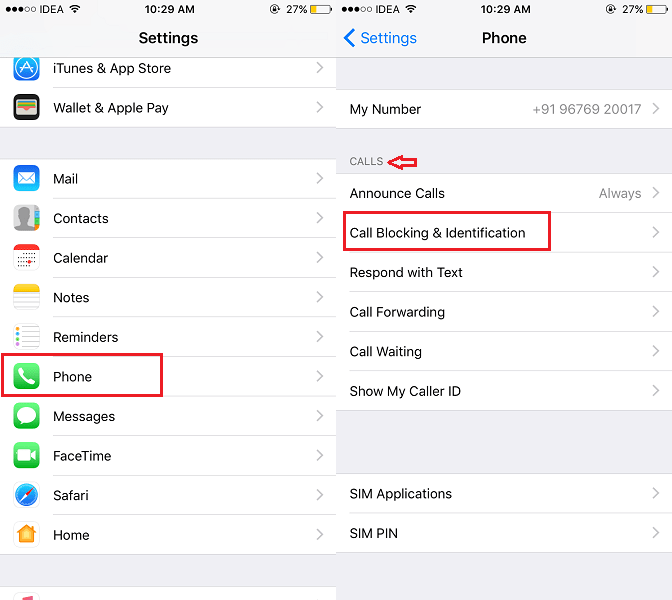
3. Ora tocca Bloccare un contatto… e seleziona il contatto da cui vuoi bloccare le chiamate.
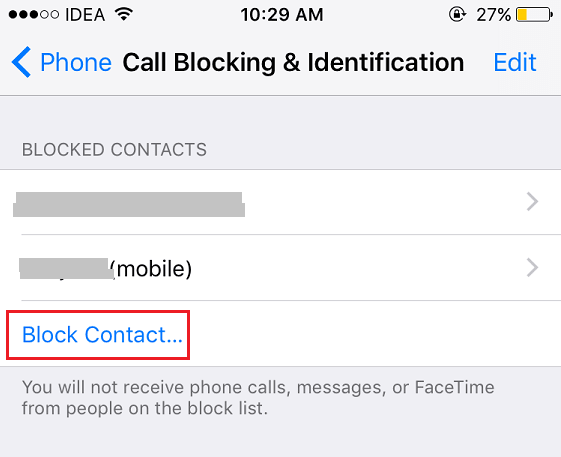
Allo stesso modo, puoi bloccare le chiamate da altri contatti.
Tieni presente che il blocco di un contatto bloccherà anche i messaggi e FaceTime oltre alle telefonate. Tuttavia, riceverai comunque messaggi da loro su WhatsApp, Messenger e social media compreso Instagram se li hai aggiunti lì.
Puoi sempre sbloccare i contatti in un secondo momento scorrendo a sinistra sul nome del contatto desiderato e selezionando sbloccare.
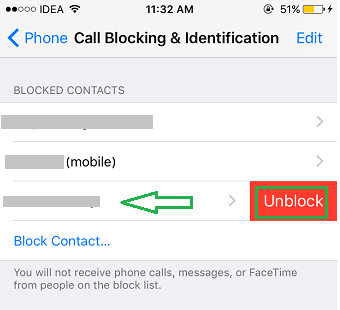
Un altro modo è selezionare Modifica seguito toccando il simbolo meno rosso e selezionando sbloccare.
Ecco altri articoli correlati selezionati per te.
- Come disattivare le notifiche di Snapchat per determinati amici
- Come disattivare l’app del badge di notifica rosso su iPhone
- Come eliminare tutte le e-mail contemporaneamente su iPhone
- Come rimuovere tutti i contatti in una volta su iPhone
Conclusione
Ci auguriamo che queste impostazioni per disattivare e bloccare i contatti su iPhone siano utili per sbarazzarsi di chiamate e messaggi fastidiosi.
Per ora, non esiste un modo diretto per disattivare l’audio delle chiamate, ma puoi ottenerlo con la soluzione alternativa menzionata qui.
Tieni presente che ciò potrebbe influire sulle notifiche delle tue app, come WhatsApp. Se hai riattivato le notifiche del tuo iPhone ma WhatsApp continua a non avvisarti, leggi questo per vedere come risolverlo.
A parte questo, tutte le altre opzioni sono abbastanza semplici e facili da usare. Se hai trovato utile questo articolo, condividilo sui social media per aiutare gli altri.
ultimi articoli